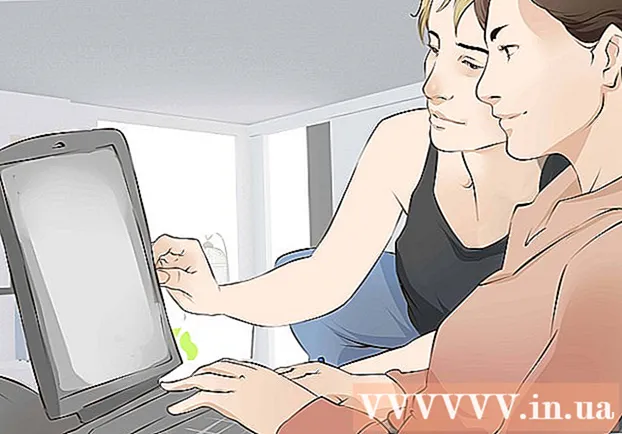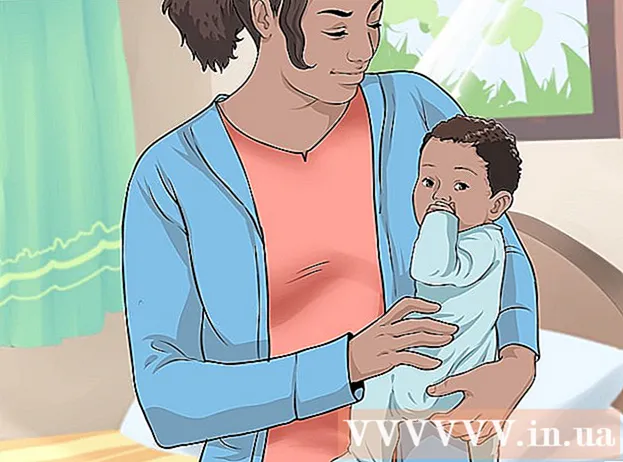May -Akda:
Mark Sanchez
Petsa Ng Paglikha:
8 Enero 2021
I -Update Ang Petsa:
3 Hulyo 2024

Nilalaman
- Mga hakbang
- Paraan 1 ng 3: I-print sa tamang canvas
- Paraan 2 ng 3: I-print ang digitize na likhang sining sa canvas
- Paraan 3 ng 3: Paano mag-print ng mga digital na larawan sa canvas
- Mga Tip
- Mga babala
- Ano'ng kailangan mo
Mayroong isang oras kung kailan upang makopya ang mga de-kalidad na imahe sa canvas, kinakailangan upang kumuha ng isang artista na maaaring kumopya ng canvas sa isa pang canvas. Ang mga larawan ay maaari lamang ilipat sa canvas ng isang propesyonal na dalubhasa sa pag-print ng mga litrato para sa pamamahayag. Gayunpaman, sa modernong teknolohiya, maaari mong mai-print sa canvas ang iyong sarili. Maaari mong makamit ang de-kalidad na mga print ng canvas na may mahusay na mga programa sa computer, ang canvas mismo, ang printer, at kung ano ang balak mong i-print.
Mga hakbang
Paraan 1 ng 3: I-print sa tamang canvas
 1 Magagamit ang print canvas sa iba't ibang mga texture at materyal na kalidad. Dapat din silang espesyal na idinisenyo para sa mga inkjet printer.
1 Magagamit ang print canvas sa iba't ibang mga texture at materyal na kalidad. Dapat din silang espesyal na idinisenyo para sa mga inkjet printer. - Gamit ang isang makintab na canvas, maaari kang lumikha ng mga likhang sining na hindi mas masahol kaysa sa mga iyon. Ano ang mabibili mo sa mga tindahan.
- Ang mga mahahalagang gawa ng sining at mementos ay pinakamahusay na naka-print sa canvas na hindi nakalantad sa ilaw ng UV.
 2 Bumili ng iyong napiling canvas mula sa isang stationery store o isang specialty craft store.
2 Bumili ng iyong napiling canvas mula sa isang stationery store o isang specialty craft store.
Paraan 2 ng 3: I-print ang digitize na likhang sining sa canvas
 1 * Maghanap ng mga digitized na art reproductions sa mga online store. Bisitahin ang mga specialty art shop, gallery at museo shop upang makita kung ano ang maaari kang bumili.
1 * Maghanap ng mga digitized na art reproductions sa mga online store. Bisitahin ang mga specialty art shop, gallery at museo shop upang makita kung ano ang maaari kang bumili.  2 Piliin ang file ng pagpaparami na nais mong i-print sa iyong canvas.
2 Piliin ang file ng pagpaparami na nais mong i-print sa iyong canvas.- Ang mga nai-save o na-scan na imahe ay direktang nai-print sa canvas.
- Tiyaking ang imahe ay may mahusay na kalinawan at kaibahan bago gawin ang iyong pangwakas na desisyon.
 3 Magpasya sa laki ng iyong naka-print na imahe. Gumawa ng isang kopya ng pagsubok sa payak na papel upang makakuha ng isang magaspang na ideya kung ano ang magiging hitsura ng panghuling produkto.
3 Magpasya sa laki ng iyong naka-print na imahe. Gumawa ng isang kopya ng pagsubok sa payak na papel upang makakuha ng isang magaspang na ideya kung ano ang magiging hitsura ng panghuling produkto.  4 Ipasok ang canvas sa printer sa parehong paraan habang naglo-load ka ng regular na papel.
4 Ipasok ang canvas sa printer sa parehong paraan habang naglo-load ka ng regular na papel. 5 I-print ang imahe.
5 I-print ang imahe. 6 Ganap na patuyuin ang canvas upang hindi ito madumi kapag hinawakan mo ito.
6 Ganap na patuyuin ang canvas upang hindi ito madumi kapag hinawakan mo ito.
Paraan 3 ng 3: Paano mag-print ng mga digital na larawan sa canvas
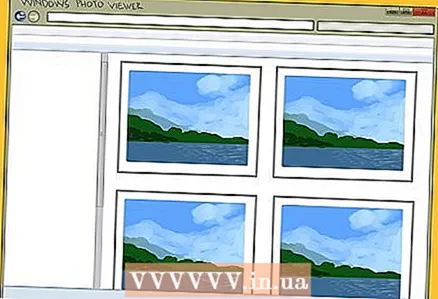 1 Buksan ang Windows Photo at Fax Viewer sa iyong PC.
1 Buksan ang Windows Photo at Fax Viewer sa iyong PC.- I-edit ang mga larawan bago i-print.
- Piliin ang nais na dokumento o imahe sa program na ito.
- Mag-click sa "Mga Setting ng Pag-print"
- Maaari kang pumili mula sa pinakamaliit na laki ng pag-print hanggang sa buong laki ng pag-print ng pahina - gawin ang tamang pagpipilian. Kapag ang pagpili ay nagawa, i-click ang "I-print".
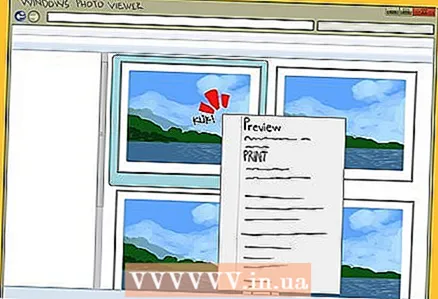 2 Gamitin ang pagpipiliang Application upang pumili ng isang imahe para sa pag-print sa isang Mac.
2 Gamitin ang pagpipiliang Application upang pumili ng isang imahe para sa pag-print sa isang Mac.- I-edit ang graphic file ayon sa gusto mo
- Buksan ang file at i-click ang "I-print"
- Sa bubukas na window, piliin ang iyong printer kung hindi ito awtomatikong napansin.
- Suriin ang mga setting ng pag-print at baguhin kung kinakailangan.
- I-click ang "I-print".
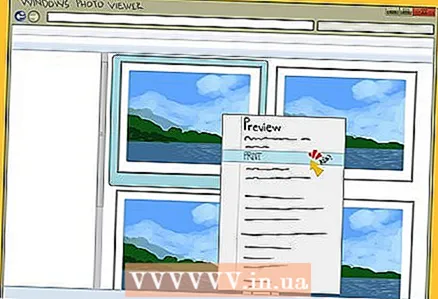
 3 Mag-print ng mga digital na larawan tulad ng mga paggawa ng likhang sining sa itaas. Ipasok ang canvas sa printer at hayaang matuyo ang tinta bago hawakan ang natapos na produkto.
3 Mag-print ng mga digital na larawan tulad ng mga paggawa ng likhang sining sa itaas. Ipasok ang canvas sa printer at hayaang matuyo ang tinta bago hawakan ang natapos na produkto.
Mga Tip
- Upang palamutihan ang nagresultang imahe, maaari itong balot o frame.
- Bisitahin ang iyong lokal na tindahan ng supply ng tanggapan para sa isang mas malaking imahe. Tutulungan ka nilang mai-print ang mga nasabing file sa canvas. Dalhin ang iyong naka-print na elektronikong file.
- Ang isang propesyonal na dalubhasa sa pagpi-print ng canvas ay maaaring magbigay ng ilang mga kapaki-pakinabang na tip sa kung paano mapanatili ang mataas na kalidad ng imahe kapag nagpi-print sa canvas, kaya ipakita sa kanya ang iyong trabaho kung nagkakaroon ka ng pagkakataon.
Mga babala
Tiyaking ang iyong printer at scanner ay walang dust at lint bago simulan ang trabaho.
Ano'ng kailangan mo
- PC o Mac
- Kulay ng inkjet printer
- Pag-print ng canvas
- Digital na bersyon ng isang pagpipinta o litrato